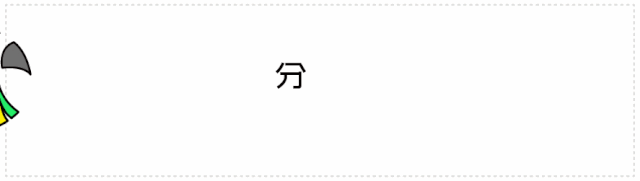微信是现在很多人都在使用的一个聊天软件,现在微信的功能也是越来越多,在使用微信的时候,电脑微信怎么导出聊天记录?还不清楚的用户小编为大家带来详细介绍,一起来看看 。

文章插图
电脑微信导出微信方法介绍:
1.打开电脑版微信左下角的三道杠,选中备份与恢复 。

文章插图
2.在弹出的窗口中选择备份聊天记录到电脑 。
3.系统提示需要手机上确认,请在手机微信端进行确认即可进入下一步 。

文章插图
4.此时备份信息中,请耐心等待 。

文章插图
【电脑微信怎么导出聊天记录】5.备份完毕后可以点击管理备份文件,查看备份文件所在位置 。

文章插图
6.当更换手机后,即可以通过以上操作,将记录恢复到手机上了 。

文章插图
手机微信上的聊天记录导出方法介绍:
1.电脑下载腾讯电脑管家,连接手机与电脑,
2.要打开usb调试,

文章插图
3.点击右下角工具箱,点击微信聊天记录备份 。
推荐阅读
- 2023邓州市灵活就业人员公积金缴存标准是什么?
- Win10加入预览体验计划注册一直报错0x800BFA07
- 老师的眼睛作文10篇
- 粮食结露的预防有哪些
- 螃蟹和苹果能一起吃吗?
- 火龙果的含糖量高吗 吃火龙果的好处与坏处
- 简笔画大全:压路机和坦克绘制方法
- qq空间天气模块介绍 qq空间天气模块怎么修改城市
- 2023邓州市灵活就业人员公积金缴存比例多少?